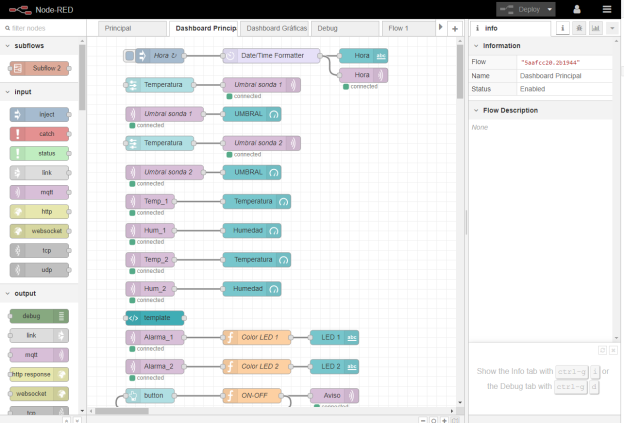Node-RED

Node-RED es una herramienta muy potente que sirve para comunicar hardware y servicios de una forma muy rápida y sencilla. Simplifica enormemente la tarea de programar del lado del servidor gracias a la programación visual.
Fue creada por Nick O’Leary y Dave Conway-Jones del grupo de Servicios de Tecnologías Emergentes de IBM en el año 2013. Su objetivo es dar solución a la complejidad que surge cuando queremos integrar nuestro hardware con otros servicios.
Su punto fuerte es la sencillez. Nos permite utilizar tecnologías complejas sin tener que profundizar hasta el más mínimo detalle en todas ellas. Nos quedamos en una capa inicial donde nos centramos en lo importante y dejamos de lado aquello que no es práctico.
Wikipedia: https://en.wikipedia.org/wiki/Node-RED
La estructura mínima son los nodos. Estos se arrastran a través de la interfaz gráfica y nos permiten hacer una tarea concreta. Recibir una llamada HTTP, un mensaje MQTT o la activación de un pulsador.
Todos estos nodos se organizan en flujos o flows que agrupan nodos que se conectan entre ellos. Todo de una forma visual, sin apenas tener que programar.
REPORT THIS AD
Node-RED es un motor de flujos con enfoque IoT, que permite definir gráficamente flujos de servicios, a través de protocolos estándares como REST, MQTT, Websocket, AMQP… ademas de ofrecer integración con apis de terceros, tales como Twitter, Facebook, Yahoo!…
Se trata de una herramienta visual muy ligera, programada en NodeJS y que puede ejecutarse desde en dispositivos tan limitados como una Raspberry, hasta en plataformas complejas como IBM Bluemix, Azure IoT o Sofia2 Platform.
Web: https://nodered.org/
Node-RED es una herramienta de código abierto, estando este disponible en github.
Repositorio: https://github.com/node-red/node-red
Una de las características más notables de Node-RED es la sencillez con la que se pueden crear nuevos nodos e instalarlos, en el siguiente enlace disponemos de toda la documentación necesaria: http://nodered.org/docs/creating-nodes/, en él, podemos ver que desarrollar un nuevo nodo es tan sencillo como crear un fichero HTML con el formulario de configuración mostrado en la imagen anterior para el nodo en concreto, y un fichero JS, con la lógica del nodo escrita en NodeJS.
De este modo, cualquier persona u organización puede crearse sus propios nodos, adaptando el motor de flujo a las necesidades de su negocio.
Los flujos programados en Node-RED se almacenan internamente en formato JSON y son portables entre distintas instalaciones de Node-RED, siempre que el Node-RED de destino tenga instalados los nodos utilizados en el flujo.
De este modo un flujo Node-RED consiste en un fichero con este aspecto:

La facilidad de desarrollo de nuevos nodos, así como la portabilidad de los flujos, confieren a Node-RED un marcado enfoque social. Gran parte de su éxito se fundamenta en que los nodos y flujos desarrollados por una persona u organización, pueden ser aprovechados por otras. En este sentido, en el sitio oficial de Node-RED encontramos una sección de contribuciones de terceros, con más de 1000 nodos y flujos subidos por la comunidad y listos para utilizar.
Node-RED Library: https://flows.nodered.org

Getting Started Node-RED: https://nodered.org/#get-started
Comunidad Node-RED: https://nodered.org/#community
Documentación Node-RED: https://nodered.org/docs/
En cuanto a cómo instalar Node-RED, existen dos alternativas:
- Modo Standalone: Donde se ejecuta como un proceso NodeJS independiente del resto de procesos.
- Modo Embebido: Donde forma parte de una aplicación mayor, de forma que es responsabilidad de esta controlar el ciclo de vida del propio Node-RED
Ambas instalaciones son securizables tanto a nivel control de acceso con usuario y contraseña, como con certificado SSL para acceder al editor por protocolo seguro HTTPS.
Asimismo dispone de un API Rest de administración y operación (http://nodered.org/docs/api/) de manera que puede interactuar y ser controlado por un sistema externo.
Estas características son las que hacen que Node-RED sea adecuado para ejecutarse casi en cualquier plataforma, ya que le dan la versatilidad de ser instalado tal cual, por ejemplo en una Raspberry. O poder ser administrado por un sistema mayor, como por ejemplo IBM Bluemix.
Instalación: https://nodered.org/docs/getting-started/
- Localmente
- En un dispositivo
- En la nube
Es posible instalar Node-RED en un portátil y controlar el broker desde el mismo.
Configuración node red: https://nodered.org/docs/configuration
Node-RED con Arduino: https://nodered.org/docs/hardware/arduino
API nodered: https://nodered.org/docs/api/
Más información:
- https://about.sofia2.com/2016/11/16/que-es-nodered/
- https://programarfacil.com/blog/raspberry-pi/introduccion-node-red-raspberry-pi/
- https://www.toptal.com/nodejs/programacion-visual-con-node-red-conectando-el-internet-de-las-cosas-con-facilidad/es
- Ver este articulo que tiene cosas interesante como las limitaciones de node red: https://ricveal.com/blog/node-red-construye-el-internet-de-las-cosas/
Vídeo Introducción IoT: https://www.youtube.com/watch?time_continue=85&v=vYreeoCoQPI
Curso IoT simatic (Siemens con Node red); http://www.infoplc.net/descargas/109-siemens/comunicaciones/2847-manual-simatic-iot2040-node-red
Instalar Node-RED en Raspberry Pi
Node-Red no viene instalado en Raspberry Pi pero se puede hacer desde add/remove software.
La forma recomendada es desde Menú – Preferencias – Software Recomendado. Si se instala de esta manera, se puede actualizar usando sudo apt-get upgrade.
Luego se puede ejecutar manualmente con el comando “node-red-star” o :

Para iniciar Node-RED en el arranque de Raspberry Pi de forma automática usar:
- sudo systemctl enable nodered.service
Más información https://nodered.org/docs/hardware/raspberrypi
Para comprobar que funciona abrir en un navegador http://ip-raspberry:1880

Para encontrar más nodos y ejemplos de flows ver https://flows.nodered.org/
Para añadir nodos adicionales primero debe instalar la herramienta npm, ya que no está incluida en la instalación predeterminada de Raspbian. Esto no es necesario si ha actualizado a Node.js 8.x.
Los siguientes comandos instalan npm y luego lo actualizan a la última versión.
- sudo apt-get install npm
- sudo npm install -g npm
Para poder ver la paleta e instalar nodos, reiniciar el servicio:
- sudo systemctl restart nodered.service
Y luego para instalar un nodo:
- cd ~/.node-red
- npm install node-red-{example node name}
Por ejemplo, podemos suscribirnos a un topic de MQTT, recibir un dato de temperatura y mostrarlo en la pantalla de debug:

Pero no sólo podemos hacer esto, también podemos conectar con servicios de terceros como IFTTT, ThingSpeak, Google Home, ThingerIO, etc…
Alternativamente se puede instalar mediante un script con el comando:
- bash <(curl -sL https://raw.githubusercontent.com/node-red/raspbian-deb-package/master/resources/update-nodejs-and-nodered)
Configurar y Securizar Node-RED
Para configurar Node-RED seguir: https://nodered.org/docs/configuration
El fichero de configuración se encuentra normalmente en $HOME/.node-red/settings.js
Para securizar Node-RED seguir: https://nodered.org/docs/security para añadir usuario y password, así como otras configuraciones de seguridad
Para calcular la contraseña uso https://www.dailycred.com/article/bcrypt-calculator
Para usar https con Node-RED seguir estos tutoriales:
- http://www.steves-internet-guide.com/securing-node-red-ssl/
- https://notenoughtech.com/featured/how-to-add-ssl-certification-to-nodered/
Programación Node-RED
Con respecto a Node-RED, se pueden hacer muchas cosas. Desde encender un LED en remoto, crear una API Rest en 5 minutos o conectar con una base de datos InfluxDB para graficar con Grafana. Aunque es visual, se requieren unos conocimientos técnicos en programación y tecnología medios y/o avanzados.
También permite programar en JavaScript funciones que pueden hacer de todo. Node-RED da mucho juego para muchas cosas.
El editor de flujos de Node-RED consiste en una sencilla interfaz en HTML, accesible desde cualquier navegador, en la que arrastrando y conectando nodos entre sí, es posible definir un flujo que ofrezca un servicio.
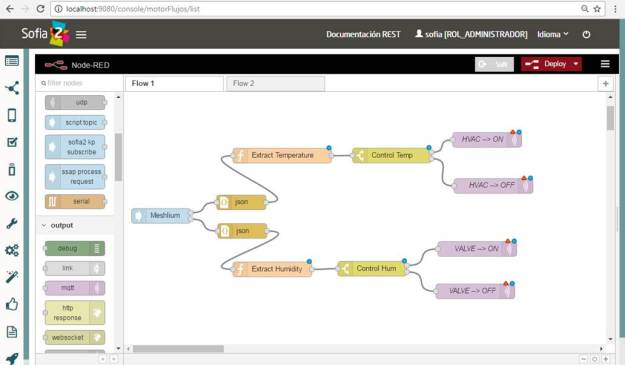
Como vemos, el editor se estructura como un entorno gráfico sencillo con:
- Paleta de Nodos: Muestra todos los nodos que tenemos disponibles en nuestra instalación. Como veremos más adelante, existe un repositorio de nodos desarrollados por otros usuarios e incluso podemos crear e instalar nuestros propios nodos.
- Editor: Nos permite arrastrar nodos desde la paleta y conectarlos. De este modo iremos creado el flujo de operación. El lienzo de node-red no tiene límites y se puede hacer zoom.

Asimismo, seleccionando cada nodo, se muestra a la izquierda su formulario de configuración, donde es posible establecer las propiedades concretas de dicho nodo:
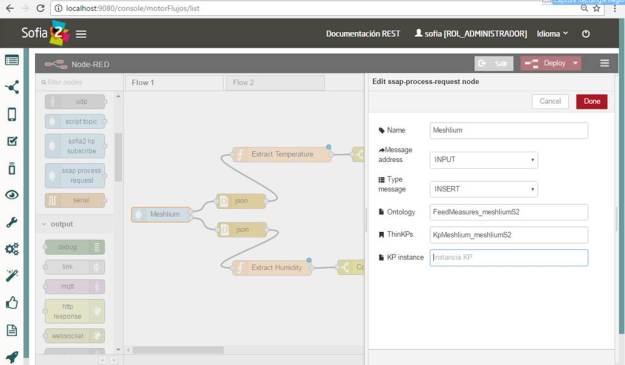
En node-Red los nodos se comunican entre sí mediante msg, que es un objeto con propiedades y que podemos añadir propiedades. La propiedad principal es payload, pero puedo añadir las que quiera. Puedo añadir otras propiedades como temperatura. Los nodos se unen en flujos que se ejecutan en paralelo.
En los nodos con entrada y salida, lo que entra sale y se mantiene la información salvo la que modifiques en el nodo.
Hay tres datos o propiedades que no se pueden modificar.:
- número de mensaje
- topic
- payload
Disponemos de un debug que nos muestra el objeto y la podemos sacar por pantalla.
Los nodos son la unidad mínima que podemos encontrar en Node-RED. En la parte izquierda de la interfaz podemos ver la lista de nodos que vienen instalados por defecto y organizados en categorías según su funcionalidad.
Hay nodos de entrada, salida, funciones, social, para almacenar datos, etc… Esto muestra la capacidad de Node-RED de comunicarse con otros servicios.
Se pueden clasificar en tres tipos de nodos:
- Nodos que sólo admiten entradas: sólo admiten datos de entrada para ser enviados a algún sitio como pueda ser una base de datos o un panel de control.
- Nodos que sólo admiten salidas: son los nodos que sólo ofrecen datos tras recibirlos a través de diferentes métodos como por ejemplo un mensaje MQTT.
- Nodos que admiten entradas y salidas: estos nodos nos permiten la entrada de datos y luego ofrecen una o varias salidas. Por ejemplo, podemos leer una temperatura, transformarla en grados Celsius y enviarla a otro nodo.
Los nodos los arrastramos al flujo o flow, en inglés. Aquí es donde tendremos la lógica para cada dato a base de ir arrastrando nodos.
Algunos de los nodos disponibles en Node-RED, los nodes de core son:https://nodered.org/docs/user-guide/nodes
- Inject: para disparar un flujo manualmente. Inyecta una payload a un topic.
- Debug: sirve para mostrar mensajes en la zona de debug de Node-RED. Puede habilitarse o deshabilitarse.
- Function: permite programar un nodo mediante JavaScript, pero es mejor buscar nodos hechos que hagan la función deseada, por ejemplo un temporizador.
- Change: se usa para modificar las propiedades de un mensaje sin usar funciones
- Switch: permite que los mensajes sean enrutados a diferentes ramas de un flujo mediante un conjunto de reglas contra el mensaje.
- Template: se usa para generar texto usando las propiedades de un mensaje.
Trabajar con mensajes en Node-RED: https://nodered.org/docs/user-guide/messages
Escribir funciones en Node-RED: https://nodered.org/docs/writing-functions
Existen además muchos tipos de nodos que podemos ver en https://flows.nodered.org/?num_pages=1 que son contribuciones de terceros.
Los nodos se organizan en flujos, para organizar los nodos como queramos. Es recomendable agrupar en flujos tareas que tengan relación entre ellos, pero solo a modo organizativo.
En node-red se puede trabajar con variables:
- Contexto – solo aplica a un nodo
- Flujo – aplica solo al flujo
- globales – aplica a todo.
Cookbook de nodered: https://cookbook.nodered.org/
- connect to a MQTT broker: https://cookbook.nodered.org/mqtt/connect-to-broker
- suscribirse a un topic: https://cookbook.nodered.org/mqtt/subscribe-to-topic
- publicar en un topic: https://cookbook.nodered.org/mqtt/publish-retained-message
Node-RED programming guide: http://noderedguide.com/
Administración de node red mediante comando: https://nodered.org/docs/node-red-admin
Running node-red: https://nodered.org/docs/getting-started/running
Node Red en Cloud
Hosting de node-red gratuito FRED (hasta 50 nodos): https://fred.sensetecnic.com/
FRED: Front End For Node-RED
- documentación de FRED: http://docs.sensetecnic.com/fred/
- Fred Desktop documentation: http://docs.sensetecnic.com/desktop/
- STS MQTT: http://docs.sensetecnic.com/mqtt/
- STS InfluxDB: http://docs.sensetecnic.com/influxdb/
- FAQ FRED: http://docs.sensetecnic.com/fred/faq/
Web principal de FRED
- Sensetecnic: http://sensetecnic.com/
- Docs Sensetecnic: http://docs.sensetecnic.com/
- Developers Sensetecnic: http://developers.sensetecnic.com/
Más información:
Ejemplos Node-RED
Primer Flujo en Node-RED
Vamos a probar un flujo muy simple. Lo que hará es mostrar un texto por el panel de debug. Arrastra un nodo inject de la categoría input y un nodo debug de la categoría output al flujo. Los tienes que conectar entre ellos arrastrando el punto de la parte derecha del nodo inject sobre el punto de la parte izquierda del nodo debug.

REPORT THIS AD
A continuación vamos a editar el nodo inject. Si haces doble click sobre el nodo se abrirá un panel donde nos muestra diferentes parámetros. En este panel tienes que seleccionar del menú desplegable donde pone Payload, la opción que pone String.
En el campo de texto pon cualquier cosa como por ejemplo Hola mundo 

Para guardar la aplicación sólo tienes que dar a Deploy que si te has dado cuenta, ha pasado de estar en un color gris oscuro a rojo.

Una vez que lo hayas pulsado, volverá de nuevo al color gris oscuro. Esto quiere decir que ya tenemos guardados todos los cambios del flujo de Node-RED.
Para probar este primer flujo con Node-RED tenemos que abrir el panel de debug que está situado en la parte derecha. Luego, tienes que hacer click sobre la parte izquierda del nodo inject.
Esto hará que en el panel debug aparezca lo que hemos escrito en la configuración del nodo inject.
REPORT THIS AD

Como puedes ver, el mensaje se muestra en el panel debug.
Node-RED y MQTT
Sólo tienes que arrastrar el nodo mqtt que está en la categoría input al flujo.

REPORT THIS AD
Ahora hay que configurarlo. Aquí es donde vemos la potencia de Node-RED. Cuando utilizamos una tecnología, nos centramos en lo superficial. En el caso de MQTT lo único que tenemos que hacer es configurar el broker y el topic.
Al tratarse de un nodo de entrada, lo que hace es recibir los mensajes publicados en un topic es decir, se suscribe al topic. Haz doble click sobre el nodo para que abra el panel de configuración.
En el panel de configuración MQTT vamos a configurar primero el broker MQTT. Haz click en el lápiz que aparece en Server.

Esto abre un nuevo panel de configuración. Pon un nombre al broker MQTT por ejemplo ALARMA PUERTA. En Server tienes que poner la IP donde está instalado el broker MQTT y el puerto que utiliza, normalmente es el 1883.
Esta sería la configuración mínima. No te olvides de hacer click en el botón Add.

REPORT THIS AD
Después de esta acción volverás al panel de configuración del nodo mqtt y automáticamente, habrá seleccionado el broker MQTT que acabamos de crear.
Por último, vamos a rellenar el campo de Topic. Debe ser el mismo que hemos puesto en Arduino o el ESP8266, /casa/puerta/alarma. Una vez lo tengas, haz click en Done.

Ahora sólo nos queda probarlo. Para ello vamos a utilizar el mismo nodo debug de la categoría output que hemos utilizado antes.
Arrástralo al flujo, conecta los dos nodos y haz click en el botón Deploy.

Para probar el sistema lo podemos hacer de dos formas. Desde una terminal de Raspberry Pi podemos publicar un mensaje en el topic o directamente conectando la placa y simulando que abren la puerta.
El resultado sería el siguiente.

Nodos Node-RED
Existe una amplia librería de nodos para node-RED que puede consultarse en https://flows.nodered.org/?num_pages=1
Para añadir un nodo: https://nodered.org/docs/getting-started/adding-nodes
Si quieres crear tu propio nodo: https://nodered.org/docs/creating-nodes/first-node
Por defecto vienen unos nodos instalados, pero pueden añadirse otros fácilmente.
Hay más de 1500 nodos, algunos de los más interesantes son:
- Telegram: https://flows.nodered.org/node/node-red-contrib-telegrambot
- Modbus: https://flows.nodered.org/node/node-red-contrib-modbus
- OPC UA: https://flows.nodered.org/node/node-red-contrib-opcua
- IIoT OPC UA: https://flows.nodered.org/node/node-red-contrib-iiot-opcua
- http request: https://flows.nodered.org/node/node-red-contrib-http-request
- Mongodb: https://flows.nodered.org/node/node-red-node-mongodb
- Mysql: https://flows.nodered.org/node/node-red-node-mysql
- dashboard: https://flows.nodered.org/node/node-red-dashboard
- datetime: https://flows.nodered.org/node/node-red-contrib-moment
- ping: https://flows.nodered.org/node/node-red-node-ping
- pushbullet: https://flows.nodered.org/node/node-red-node-pushbullet
- suncalc: https://flows.nodered.org/node/node-red-node-suncalc
- Slack: https://flows.nodered.org/node/node-red-contrib-slack
- Open weather map: https://flows.nodered.org/node/node-red-node-openweathermap
- iftt: https://flows.nodered.org/node/node-red-contrib-ifttt
- Arduino + firmata: https://flows.nodered.org/node/node-red-node-arduino
- Thingspeak: https://flows.nodered.org/node/node-red-contrib-thingspeak
- Python script: https://flows.nodered.org/node/node-red-contrib-pythonshell
- Cola de mensages: https://flows.nodered.org/node/node-red-contrib-simple-message-queue
- Maquina de estados: https://flows.nodered.org/node/node-red-contrib-state-machine
- Nodo para acceder a varias bases de datos: https://flows.nodered.org/node/node-red-contrib-sqldbs
Más información:
- 26 nodos intersantes : https://bobbalfe.blog/2014/07/04/26-node-red-nodes-for-your-arsenal/
- Nodos para tu aplicación IIoT: https://blog.opto22.com/optoblog/useful-node-red-nodes-for-your-iiot-application
- Useful home automatition nodes: https://diyfuturism.com/index.php/2017/11/26/big-list-of-home-automation-nodes-for-node-red/
- Mode useful nodes: https://github.com/TotallyInformation/awesome-to-me/blob/master/node-red-useful-nodes.md
Nodo MySQL
Node de mysql: https://flows.nodered.org/node/node-red-node-mysql
Código del nodo de mysql: https://github.com/node-red/node-red-nodes/tree/master/storage/mysql
Ejemplo de uso: https://tech.scargill.net/tag/mqtt-and-mysql-on-node-red/
Y nodo interesante para manejo de fechas:
Nodo MongoDB
Nodo MongoDB: https://flows.nodered.org/node/node-red-node-mongodb
Dashboard en Node-RED
Uno de los nodos más populares de Node-RED es el de dashboard, que permite hacer un dashboard muy sencillo desde Node-RED.
Node dashboard: https://flows.nodered.org/node/node-red-dashboard

Más información:
- https://randomnerdtutorials.com/getting-started-with-node-red-dashboard/
- http://noderedguide.com/tag/dashboard/
- http://developers.sensetecnic.com/article/a-node-red-dashboard-using-node-red-dashboard/
- Vídeo: https://www.youtube.com/watch?v=N6DCcHne9hg
- Advanced dashboards charts: https://es.coursera.org/lecture/developer-nodered/advanced-dashboard-nodes-charts-QrAmd
Tutoriales node red dashboard
- http://developers.sensetecnic.com/article/a-node-red-dashboard-using-node-red-dashboard/
- https://randomnerdtutorials.com/getting-started-with-node-red-dashboard/
- http://noderedguide.com/tag/dashboard/
- http://www.steves-internet-guide.com/node-red-dashboard/
- http://noderedguide.com/tutorial-node-red-dashboards-multiple-lines-on-a-chart/
- http://noderedguide.com/lecture-7-node-red-dashboard-part2/
Otro dashboard es el freeboard:
- https://www.npmjs.com/package/node-red-contrib-freeboard
- http://noderedguide.com/tag/freeboard/
- https://flows.nodered.org/node/node-red-contrib-freeboard
Ejemplo Arduino + MQTT + NodeRed + Dashboard
Hacer un Dashboard como este usando dos sondas o dos potenciómetros que manden datos a varios topic y se muestre en el dashboard, así como un led que pueda encenderse al pulsar un botón del dashboard y dos leds que se enciendan cuando se supere el umbral de temperatura.
Además hacer una pestaña con las gráficas y hacer un flujo de debug para ver los datos.
Todos los datos serán guardarlos en la BBDD MariaDB instalada en las Raspberry Pi
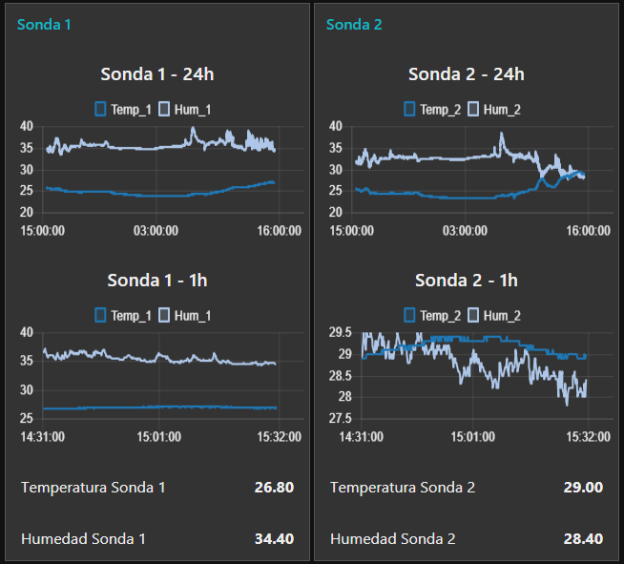
Ejemplo hecho con 4 flujos:


Código node-red: https://github.com/jecrespo/Curso-IoT-Open-Source/blob/master/node-red/node-red.json
Código Arduino: https://github.com/jecrespo/Curso-IoT-Open-Source/blob/master/node-red/arduino-node-red/arduino-node-red.ino